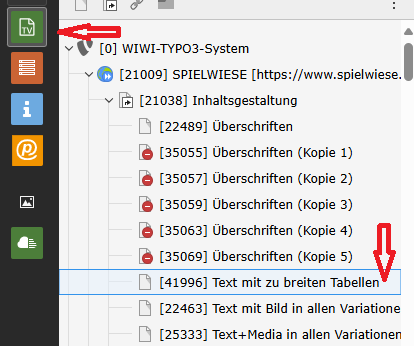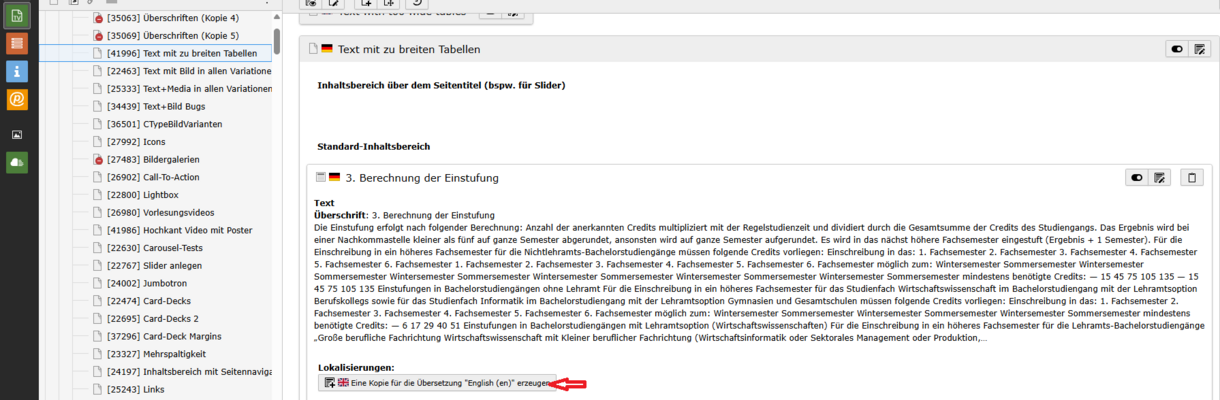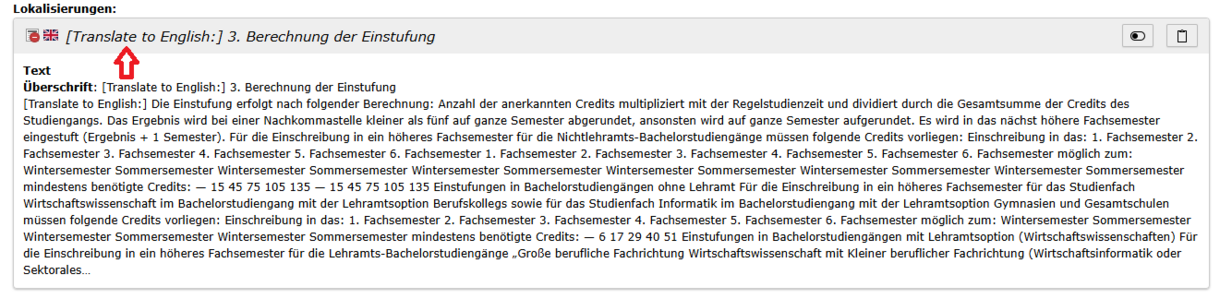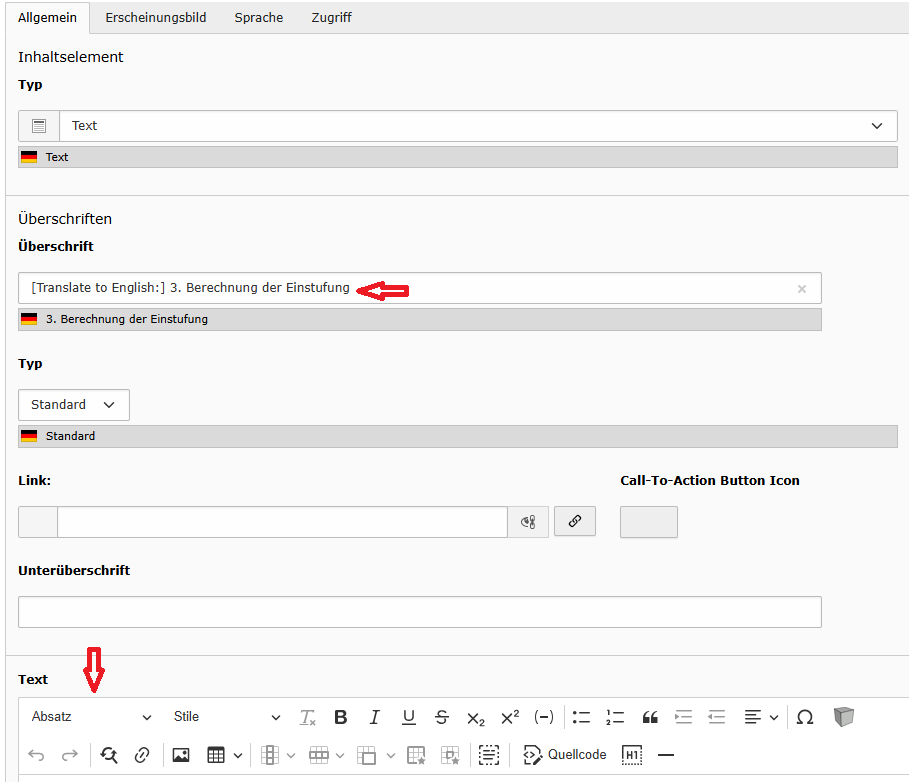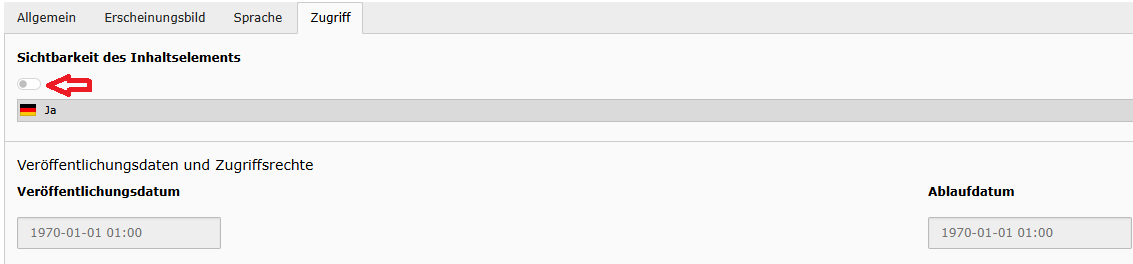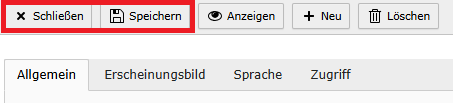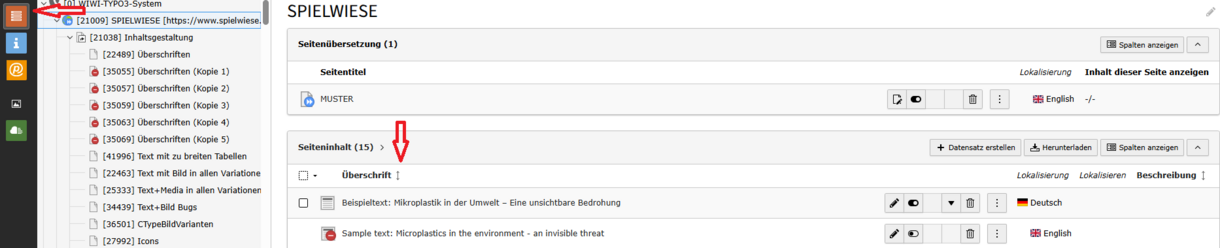Inhalte übersetzen
Wie kann man die Inhalte manuell ins Englische übersetzen?
Wie kann man Englische Inhalte mit der DeepL-Funktion anlegen ?
3. Schritt
Übersetzung mit DeepL
Bei den Inhalten gibt es einen Reiter Lokalisierung auf der rechten Seite. Dort sind zwei Symbole zu sehen, das Linke von beiden ist die manuelle Übersetzung ins Englische. Und das Rechte Symbol ist die Übersetzung mit DeepL, dabei wird der Inhalt automatisch von DeepL ins Englische übersetzt und man muss diese Übersetzung am Ende nochmal nachkontrollieren.